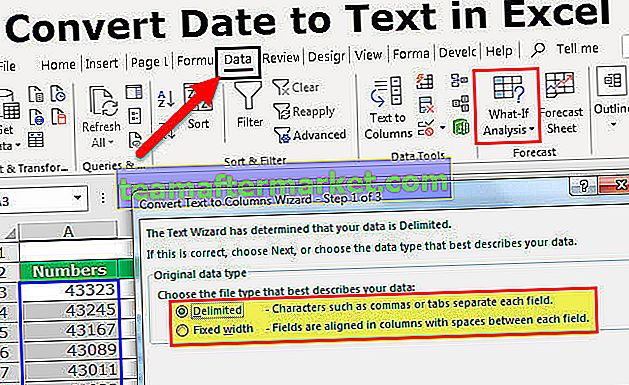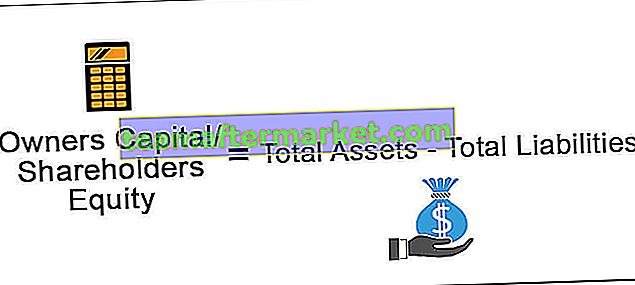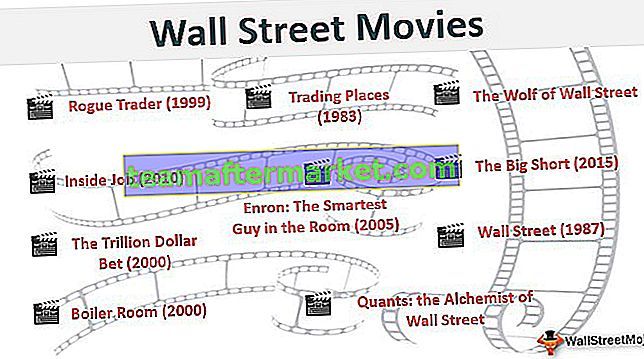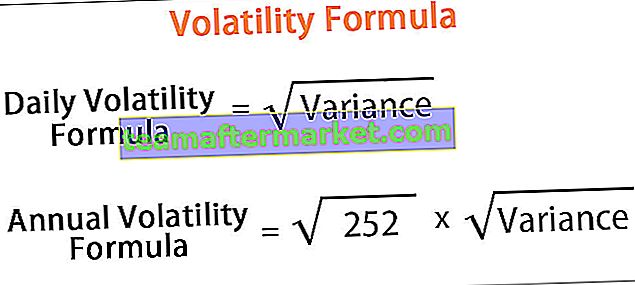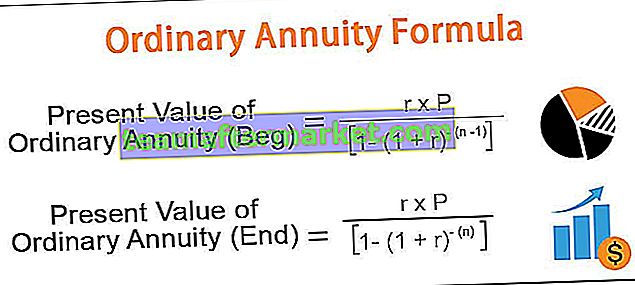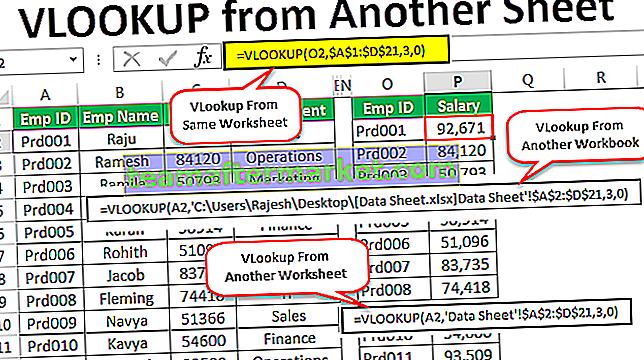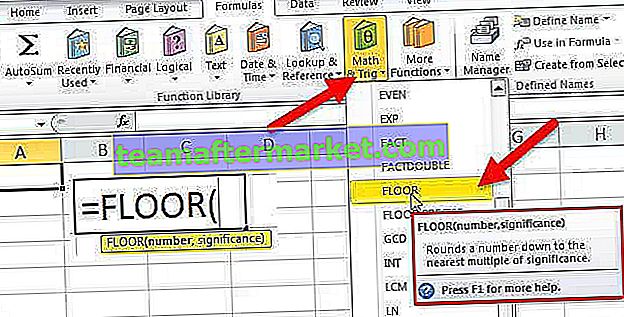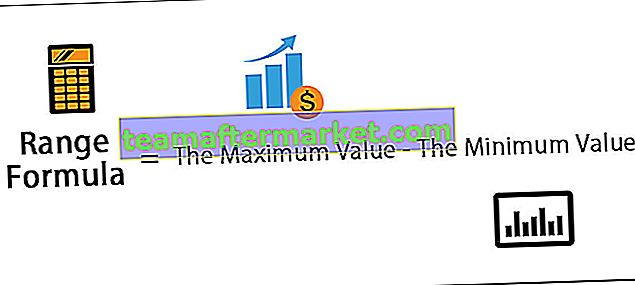Partage de rapports Power BI
Il existe différentes méthodes pour partager un rapport dans power bi, il existe un moyen basique de partager un rapport à l'aide du bouton de partage, mais il existe également d'autres méthodes telles que l'utilisation de l'espace de travail ou la publication du rapport sur le Web ou l'incorporer dans un point de partage et une intégration sécurisée.
Le but ultime de la création d'informations, de visualisation et d'analyse détaillée des données est de simplifier considérablement le processus de prise de décision. Mais ceux qui créent des informations sur les données ne sont pas les décideurs, mais des personnes différentes, nous devons donc partager le tableau de bord prêt ou rendre compte aux utilisateurs décisionnaires.

Comment publier des rapports Power BI?
Avant de partager des rapports Power BI avec les utilisateurs finaux, la première chose à faire est de «publier» le rapport de version de bureau sur le compte des services Power BI.
Pour publier le rapport, suivez les étapes ci-dessous.
Étape 1: ouvrez le rapport préparé dans Power BI Desktop.
Étape 2: Après avoir ouvert le tableau de bord, allez dans l'onglet ACCUEIL et cliquez sur l'option «Publier».

Étape 3: connectez - vous au compte de service Power BI
Si vous êtes déjà connecté au compte Power BI, il ne vous demandera pas de vous connecter ou vous devez d'abord vous connecter au compte de services Power BI avec votre identifiant de messagerie enregistré.
Étape 4: Sélectionnez le fichier de destination et cliquez sur «Sélectionner».

Le téléchargement prendra un certain temps et lorsque le rapport sera publié sur les services Power BI, nous recevrons le message de confirmation ci-dessous.

Cliquez sur "OK" pour fermer cette fenêtre.
Connectez-vous aux services Power BI pour partager des rapports
Après la publication, connectez-vous au compte de services Power BI.
- Pour vous connecter, cliquez sur votre nom d'utilisateur, puis sélectionnez l'option Services Power BI dans le tableau de bord.

Dans le compte de services Power BI, nos tableaux de bord et rapports publiés se trouvent par défaut sous «Mon espace de travail».

Cliquez sur «Rapports» pour voir le nom de notre rapport publié. Cliquez dessus pour afficher le rapport en détail.

Comment partager des rapports Power BI avec d'autres?
Une fois que les rapports publiés seront installés dans Mon espace de travail, nous pourrons partager le rapport. Cette méthode est la manière la plus courante de partager le rapport avec d'autres utilisateurs.
- Étape 1: Allez dans la section «Rapports» et vous pouvez voir une petite icône «Partager» apparaît.

Pour partager les rapports avec d'autres utilisateurs, qu'ils soient des utilisateurs de votre organisation ou à l'extérieur, vous avez besoin d'une licence Power BI Pro pour partager les rapports avec d'autres utilisateurs, pas vous mais également le destinataire devez disposer d'une licence Power BI Pro.
- Étape 2: Une fois que vous aurez cliqué sur le bouton «Partager», il vous sera demandé de saisir l'adresse e-mail du destinataire et d'inclure un message d'options si nécessaire.

Saisissez l'adresse e-mail de la personne ciblée pour laquelle vous partagez les rapports.
- Étape 3: Après cela, nous avons quelques options supplémentaires pour contrôler le partage, comme indiqué ci-dessous.
«Autoriser les destinataires à partager votre rapport», «Autoriser les utilisateurs à créer un nouveau contenu à l'aide des ensembles de données sous-jacents» et «Envoyer une notification par e-mail aux destinataires». En fonction de vos besoins, vous pouvez sélectionner et désélectionner n'importe lequel des éléments.
- Étape 4: Cliquez sur le bouton «Partager» pour partager le rapport avec l'ID d'adresse e-mail saisi.

- Étape 6: Le destinataire doit maintenant se connecter au compte des services Power BI (il doit avoir une licence Pro) et il doit cliquer sur l'onglet «Partagé avec moi» et il verra le nom du propriétaire et le nom de l'article dont il dispose partagé.

Ils peuvent désormais utiliser ces rapports partagés pour consulter et prendre des décisions.
Option d'accès
Lors du partage du rapport, nous pouvons également voir qui a accédé au rapport sous l'onglet «Accès» ou dans le tableau de bord de partage.

Dans la même fenêtre, nous pouvons arrêter de partager le rapport et également empêcher d'autres personnes de partager le rapport.
- Sous l'onglet «Accès», cliquez sur les points de suspension (trois points).

- Maintenant, nous pouvons voir deux options «Lire» et «Supprimer l'accès».

Si vous choisissez l'option «Lire», d'autres personnes continuent de partager le rapport avec n'importe qui. Si vous choisissez l'option «Supprimer l'accès», cela supprimera l'accès de la personne.
Avantages et inconvénients de la méthode de partage
- Avantages: il s'agit du moyen le plus courant de partager le tableau de bord ou le rapport avec les utilisateurs finaux. Il s'agit de l'un des moyens simples et rapides de distribuer le rapport à plusieurs utilisateurs.
- Inconvénients: même s'il s'agit d'une méthode simple, elle a également ses propres limites. Avec cette méthode, nous ne pouvons pas spécifier l'accès en modification aux utilisateurs finaux. Ce n'est pas la bonne pratique, car si la création du tableau de bord est un environnement d'équipe où un ensemble de tâches spécifique à un gars et d'autres gars font un ensemble de tâches différent, alors cela devient juste du papier à lire. Un autre inconvénient est que nous ne pouvons pas partager plusieurs rapports et tableaux de bord sont temps.
Choses à retenir
- C'est la méthode de partage de base.
- Workspace, Power BI App sont d'autres moyens de partager les rapports et les tableaux de bord.